
Inviare un messaggio sul Mac
Dopo aver configurato Messaggi sul Mac, puoi inviare messaggi a una persona, a un gruppo di persone o a un’azienda e includere testo, foto, effetti animati e altro ancora. Puoi esprimerti in svariati modi:
Tapback: consulta Usare i tapback.
Formattazione ed effetti: consulta Formattare e animare il testo e Aggiungere effetti a tutto schermo o sui fumetti.
Messaggio audio: consulta Inviare un messaggio audio.
Foto e video: consulta Inviare foto e video.
Adesivi e immagini: consulta Inviare adesivi, Usare le #immagini e Creare Memoji.
Se utilizzi un Mac con chip M1 o successivi e hai attivato Apple Intelligence, puoi anche utilizzare Image Playground per creare e aggiungere immagini uniche in Messaggi. Consulta Creare immagini originali con Image Playground.
I messaggi che invii a un gruppo possono includere gli stessi allegati ed effetti che puoi inviare a persone singole se il gruppo soddisfa i seguenti requisiti.
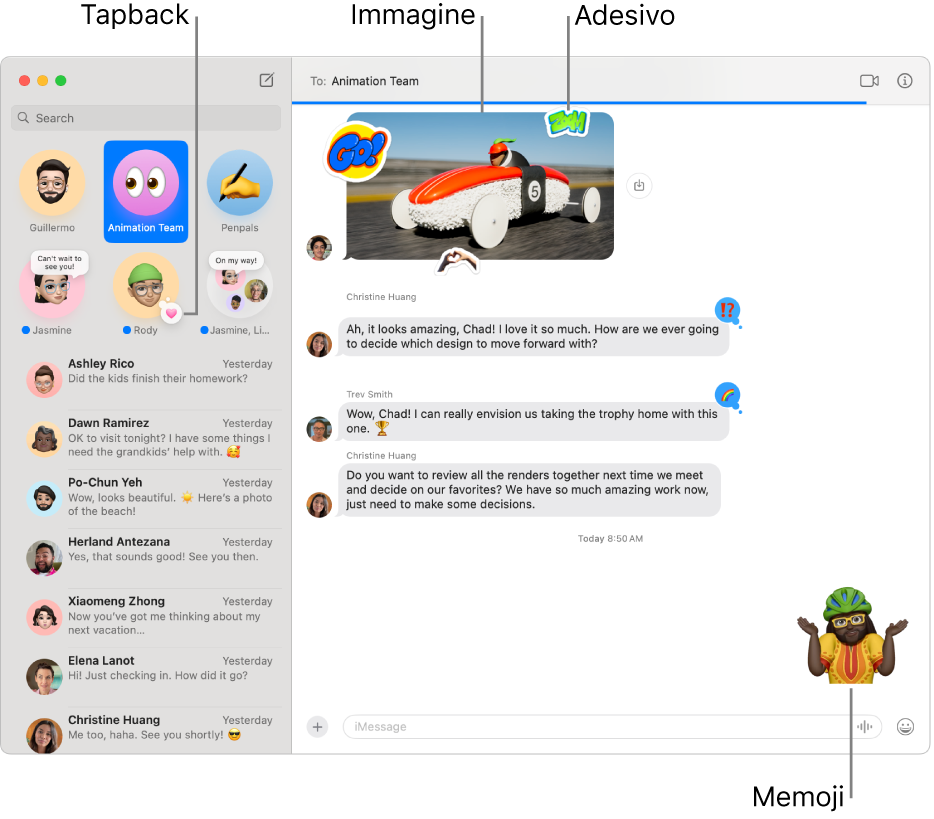
Apri l’app Messaggi
 sul Mac.
sul Mac.Fai clic su
 per iniziare un nuovo messaggio.
per iniziare un nuovo messaggio.Nel campo A digita il nome, l’indirizzo email o il numero di telefono della persona a cui vuoi mandare un messaggio. Mentre digiti, Messaggi suggerisce gli indirizzi corrispondenti presenti nei tuoi contatti o quelli delle persone a cui hai inviato messaggi in precedenza.
Puoi anche fare clic su
 a destra del campo A. Fai clic su un contatto nell’elenco, quindi fai clic sull’indirizzo email o sul numero di telefono.
a destra del campo A. Fai clic su un contatto nell’elenco, quindi fai clic sull’indirizzo email o sul numero di telefono.Nota: se puoi scambiare messaggi solo con alcune persone, visualizzerai

Scrivi il tuo messaggio nel campo in fondo alla finestra. Se disponibili, puoi usare i suggerimenti di scrittura.
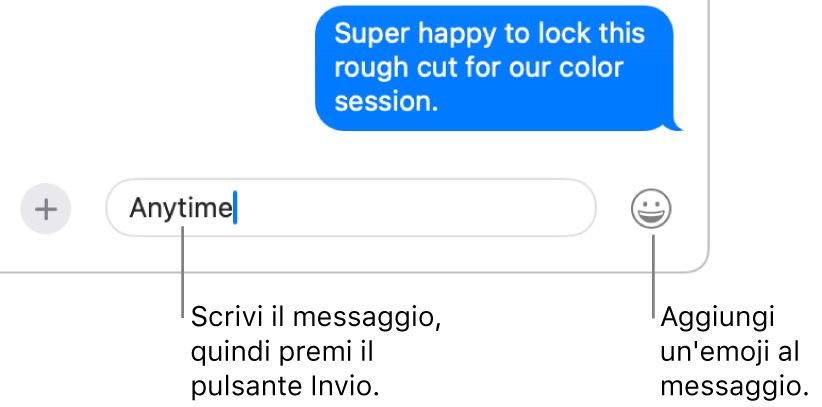
Siri: ad esempio, puoi dire: “Invia un messaggio a mia madre dicendole che farò tardi.” Scopri come utilizzare Siri.
Premi Invio sulla tastiera per inviare il messaggio.
Se vuoi rispondere nella conversazione per mantenerla più organizzata, consulta Inviare una risposta in una conversazione a un messaggio. Per inoltrare un messaggio, consulta Inoltrare un messaggio o un allegato. Se ti rendi conto di aver effettuato un errore nel messaggio, consulta Modificare o annullare l’invio di un messaggio.
I tuoi messaggi sono protetti tramite crittografia end-to-end, per fare in modo che nessuno a parte te e la persona a cui li stai inviando possa leggerli (nemmeno Apple). Per verificare ulteriormente che stai scambiando messaggi solo con le persone desiderate, utilizza la verifica con chiave di contatto.
Se utilizzi un Mac con chip M1 o successivi, Apple Intelligence può suggerirti la risposta ai messaggi che ricevi. Consulta la sezione su come utilizzare Apple Intelligence in Messaggi.